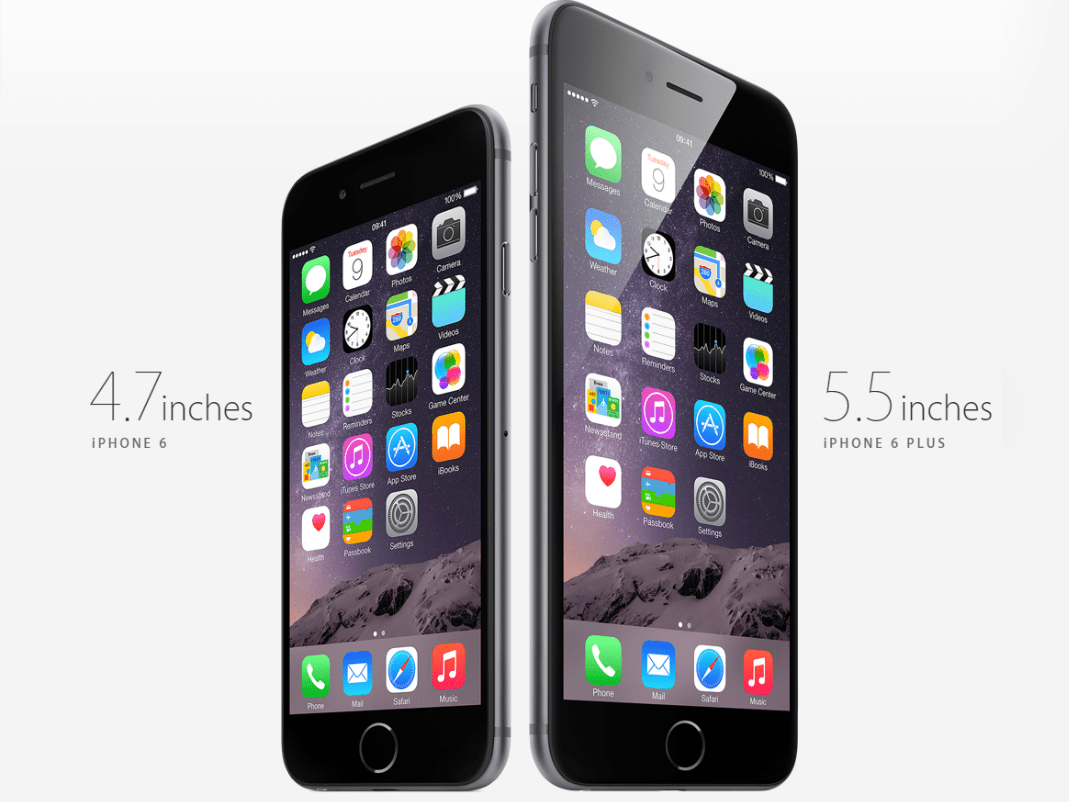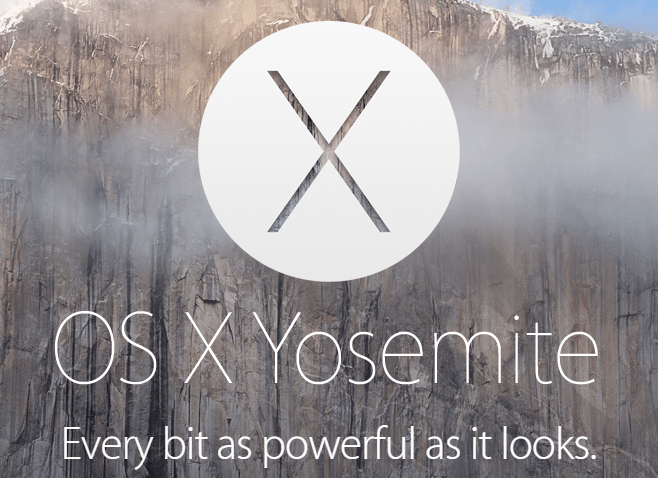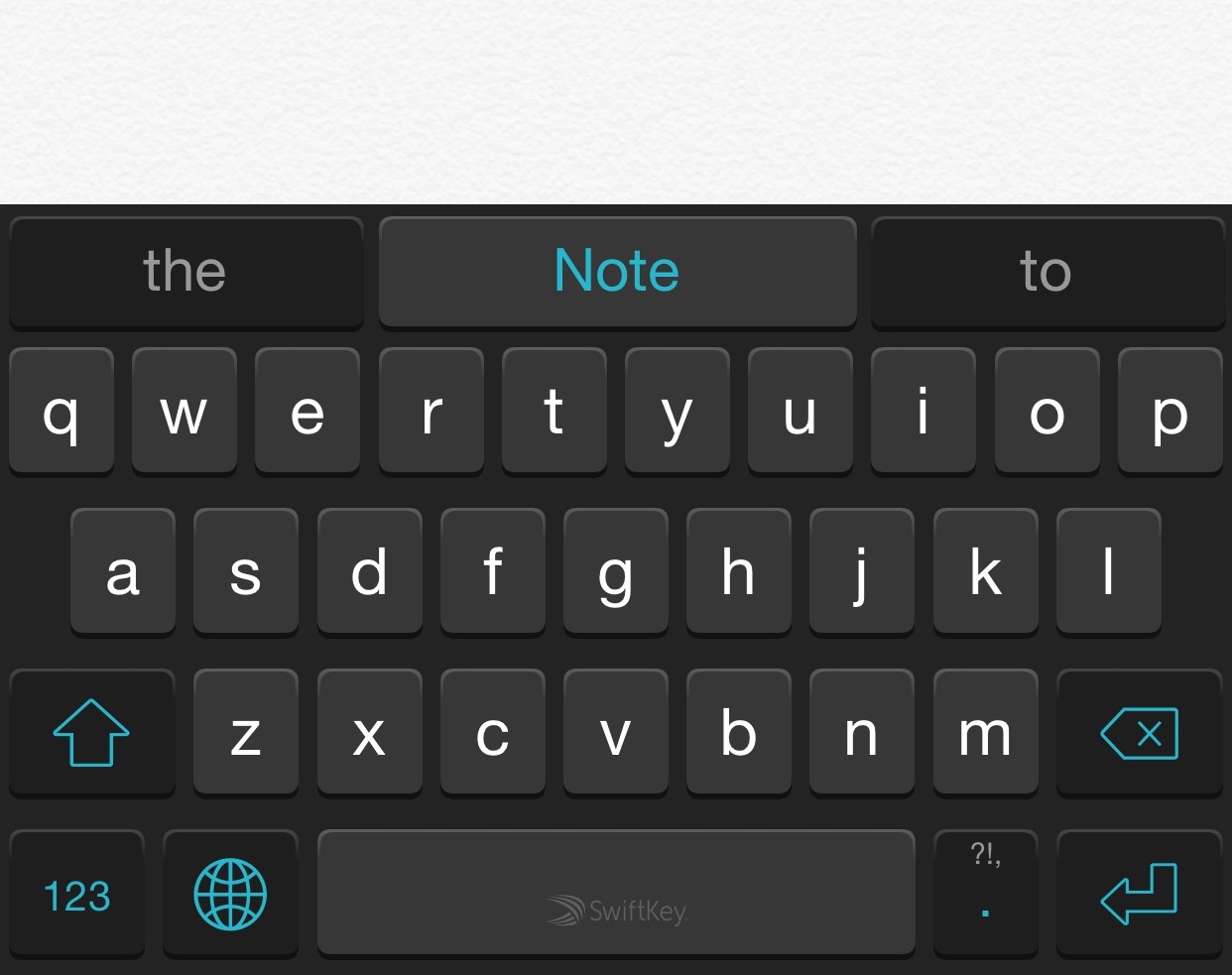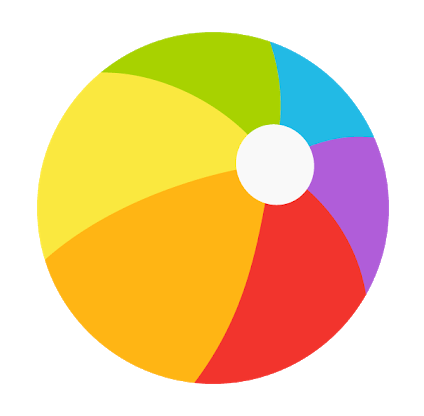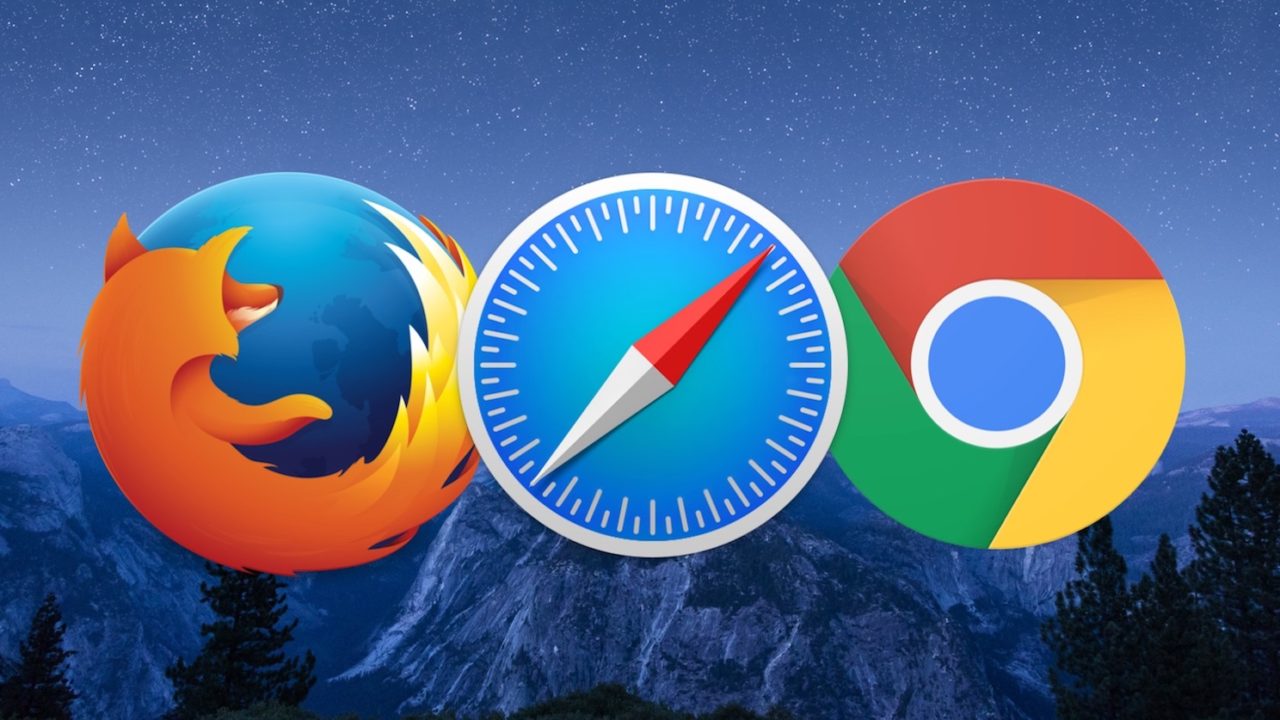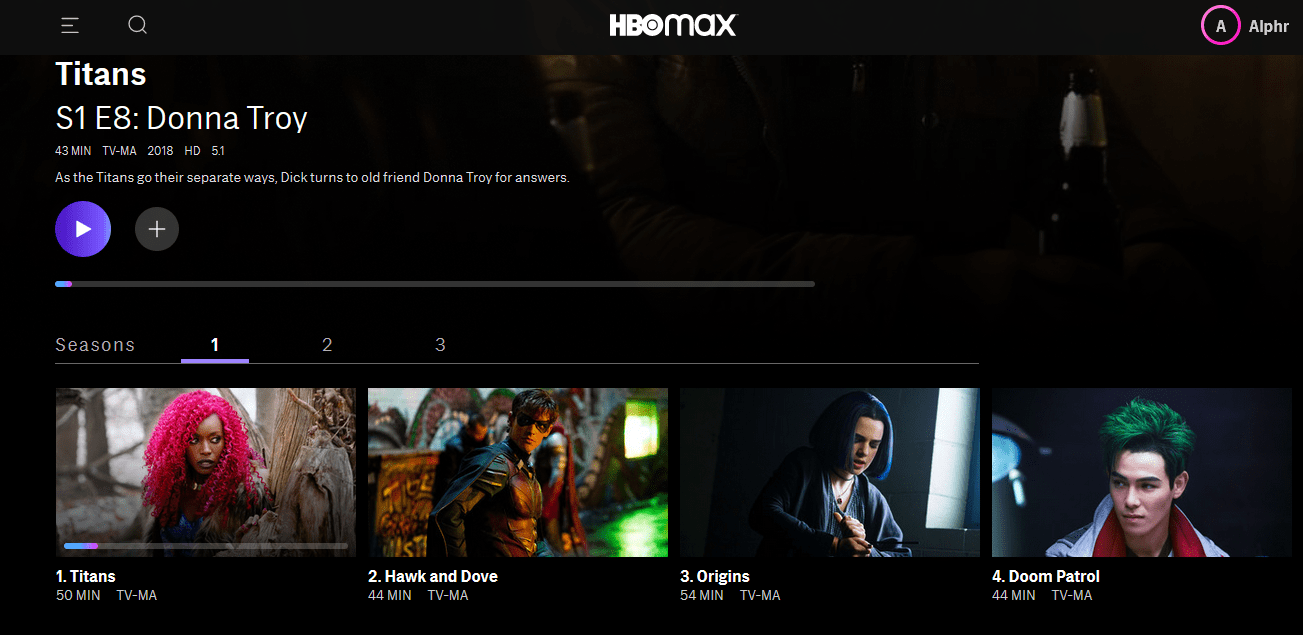Zil Zilinizdeki WiFi Ağı Nasıl Değiştirilir
Ring Doorbell, aslında bir kapı zilinden daha fazlası olan bir Wi-Fi kapı zilidir. Evet, tipik kapı zilinizin yerini doldurur ancak akıllı telefonunuzdan veya tabletinizden ziyaretçilerinizle konuşmanıza olanak tanıyan etkileyici bir görüntülü interkom sistemi ekler. Tüm bunları evden veya internete bağlı olduğunuz sürece her yerden yapabilirsiniz.

Ring Doorbell Video cihazları kullanışlı özelliklerle doludur, uygulama son derece kullanıcı dostudur ve her şeyin Wi-Fi'ye bağlanması kolaydır. Zil Kapı Zilinizdeki Wi-Fi ağını nasıl değiştireceğiniz aşağıda açıklanmıştır.
İlk Wi-Fi Bağlantısı
Zil Kapı Zili cihazınızın aslında ilk Wi-Fi deneyimi alışkanlık ev ağınıza bağlanın. Kurmaya başladığınızda, önce Kurulum Moduna girer ve ilerlemek için uygulamayı akıllı cihazınıza indirmenizi ister.
Uygulamayı indirip hesabınızı kurduktan sonra (bu çok uzun sürmemelidir, yalnızca en temel bilgileri gerektirir), uygulama yakındaki Zil Kapı Zili cihazına bağlanacaktır.
Bekleyin, cihaz bir ağa bağlı olmadan Wi-Fi üzerinden nasıl bağlanabilir? Kurulum Modundayken, Zil Kapı Zili kendi geçici Wi-Fi ağını yansıtacaktır. Bu, Ring uygulamasını cihaza bağlamak için kullanılır ve kurulum tamamlandığında bir Wi-Fi ağına bağlanacaktır.
Şimdi, akıllı telefonunuzdaki veya tabletinizdeki talimatları izleyerek evinizin Wi-Fi'sine bağlanacak ve ayarları yapılandıracaksınız. Bu yapıldıktan sonra, öngörülen Wi-Fi ağı yayınını durduracak ve cihaz, tercih ettiğiniz Wi-Fi'ye bağlanacaktır.

Kurulum Modunu Zorlamak
Kurulum Moduna girmeden, Zil Zil'iniz ev Wi-Fi ağınıza bağlanamaz ve bu da onu esasen işe yaramaz hale getirir. Bazı durumlarda Kurulum Modunu çalışmaya zorlamanız gerekebilir.
Bunu yapmak için koruyucu kapağı cihazdan çıkarın, siyah düğmeye sıkıca basın ve bırakın.

Not: çok uzun süre basılı tutmamanız önemlidir. Şimdi pili çıkarın ve tamamen şarj edin. Bu birkaç saat sürebilir, bu yüzden sabırlı olun.
Şimdi cihazı çalıştırın ve Kurulum Moduna girip girmediğini görün. Bunu başaramazsa, donanımdan sıfırlama yapmanız gerekir. Bunu yapmak için siyah düğmeye basın ve yaklaşık 15 saniye (veya gerekirse daha uzun) basılı tutun. Bu, Zil Zilinizi yeniden başlatmalı ve cihaz kendi başına Kurulum Moduna girmelidir.

Wi-Fi'yi değiştirme
Ring Doorbell'iniz mükemmel çalışıyor olabilir, ancak Wi-Fi ağınız çökerse ve yedek bir tane varsa, onun yerine ona bağlanmak isteyebilirsiniz. Alternatif olarak, yönlendiricinizi değiştirmiş veya yeni bir eve taşınmış olabilirsiniz.
Her durumda, Zil Kapı Zili cihazınızdaki Wi-Fi ağını değiştirebilmelisiniz. Ne yazık ki, bunu çok kolaylaştıramadılar. Cihazın kendisinden yapmanıza izin veren herhangi bir kontrol olmadığı göz önüne alındığında, Ring uygulamasını kullanmanız gerekebilir.

Bu basit bir yoldur, ancak her cihazda çalışmayabilir. Sadece Ring uygulamasını açın, kameraya gidin, Cihaz Sağlığıöğesine dokunun ve Wi-Fi Ağını Değiştir. Ağ listesinden bağlanmak istediğinizi seçin.

Bazı cihazlar, adı verilen farklı bir seçenek sunabilir. Wi-Fi'ye yeniden bağlanın. Bu seçeneği seçtikten sonra, işlem, Zil Zilini duvarınızdan sökmek anlamına gelen “turuncu düğmeye basmanızı” gerektirecektir.
Turuncu düğmeye ulaşmak için her şeyi sökmeye çok hevesli değilseniz, daha ilkel olmasa da daha basit bir çözüm var. SSID'nizin adını, eski yönlendiricinizin veya arızalı ağınızın tam adıyla eşleşecek şekilde değiştirin. En karmaşık çözüm olmayabilir, ama en azından işi halleder.
Sorun giderme
Sorunun temeline inmek için kontrol edebileceğiniz birkaç şey var. Her şeyden önce, yönlendiricinizi yeniden başlatmayı deneyin. Kapatın, tüm kabloları çıkarın, soğuyana kadar birkaç dakika bekleyin ve tekrar takın. Yönlendiriciniz çalışıyor olabilir, ancak aşırı ısınıyor, bu da onu yavaşlatabilir.
Ardından, Ring yalnızca 2,4 Ghz'deki ağlarla çalışır. Wi-Fi ağlarının büyük çoğunluğu 2.4Ghz'dedir, ancak yine de kontrol etmelisiniz. Wi-Fi ağınız bir istisnaysa, başka bir yönlendirici almanız ve sağlayıcınızı değiştirmeniz gerekecektir.
Ağınız 2,4 Ghz'de çalışıyorsa, Wi-Fi kanalınızı kontrol edin. Bazı nedenlerden dolayı Ring ürünleri 11-12 kanallarında çalışmaz, bu nedenle Wi-Fi ağınız 1-11 kanallarına ayarlanmalıdır.
Daha fazla sorun giderme için Ring kapı zilinizdeki bağlantı hızını kontrol edebilirsiniz. Video kaliteniz düşükse veya bağlanamıyorsanız, yapmanız gereken ilk şeylerden biri bu olabilir. Hız testi web sitesini ziyaret edin ve telefonunuz kapsama alanındayken 'Başlat'ı tıklayın.

Bu sorun giderme çözümlerinden hiçbiri yardımcı olmadıysa, Ring'in teknik desteğiyle iletişime geçmekten çekinmeyin. Büyük olasılıkla, sorun ürünün kendisindedir, bu nedenle ya geri ödeme alırsınız ya da yepyeni bir Zil Zil cihazı alırsınız.
Wi-Fi Ağını Değiştirme
Ring cihazlarında Wi-Fi ağını değiştirmek gereksiz yere karmaşık olsa da, ürünleri potansiyel bağlantı sorunlarının ötesinde gerçekten bir cazibe gibi çalışıyor. Büyük olasılıkla, herhangi bir Wi-Fi sorunu yaşamayacaksınız ve cihaz bir anda ev ağınıza sorunsuz bir şekilde bağlanacaktır.
Ağ bağlantısıyla ilgili olarak bir Ring cihazıyla ilgili herhangi bir sorun yaşadınız mı? Bu eğitim, sorununuzu çözmenize yardımcı oldu mu? Ring'in desteğiyle iletişime geçmeniz gerekti mi? Düşüncelerinizi paylaşın ve topluluğa sorununuzu nasıl çözdüğünüzü söylemekten çekinmeyin. Aşağıdaki yorumlar bölümüne tıklamanız yeterli.